Kaip stebėti (ir sumažinti) jūsų duomenų naudojimą "Android"

Vis daugiau sudėtingų telefonų ir galingų programų, kaip niekada, lengviau pūsti mobiliojo telefono plano duomenų dangteliu ... ir patirti bjaurus perteklius mokesčiai. Perskaitykite taip, kaip parodysime, kaip tvarkyti savo duomenis.
Prieš keletą metų prieš tai būtų buvę beveik negirdėta, kad galėtų išpūsti keletą mobiliųjų duomenų GB. Dabar programos yra padidintos (tai nėra neįprasta, kad programos ir jų atnaujinimai viršija 100 MB dydžio), o srautinės muzikos ir vaizdo įrašai tampa vis populiaresni, per daugelį dienų lengvai įrašyti per savo duomenų viršelį.
Žiūrėjimas Standartinio vaizdo srauto vaizdo "Netflix" ar "YouTube" per valandą lengvai ir lengvai kramtyti per gigabaitą duomenų. Pakeliamas srautas iki HD, o duomenų naudojimas iš esmės yra trijų - bus naudojami apie tris gigabaitus duomenų. Aukštos kokybės muzikos transliavimas per tokias paslaugas kaip "Google Play" muzika ar "Spotify"? Jūs žiūrite apie 120 MB per valandą. Tai gali atrodyti ne taip, kaip pirmą kartą, bet tai daroma valandą per savaitę ir iki 840 MB. Mėnesio valanda per mėnesį suteikia jums maždaug 3,2 GB. Jei naudojate 5 GB duomenų planą, jūs tik maždaug 65% naudojate tik muziką.
Žinoma, galite mokėti daugiau už didesnį planą, bet kas nori tai padaryti? Prieš išardydami savo sunkiai uždirbtus dolerius, čia yra keletas triukų mažinti duomenų naudojimą (ir stebėti).
Kaip patikrinti duomenų naudojimą
Prieš ką nors dar reikia patikrinti savo duomenis naudojimas. Jei nežinote, koks atrodo tavo įprastas naudojimas, jūs neturite supratimo, kaip švelniai ar rimtai reikia keisti savo duomenų naudojimą.
Duomenų panaudojimas Sprint, AT & T ar "Verizon" galite gauti apytiksliai. skaičiuotuvai, bet pats geriausias dalykas yra tikrinti savo naudojimą per pastaruosius kelis mėnesius.
Lengviausias būdas patikrinti ankstesnių duomenų naudojimą yra prisijungti prie savo mobiliojo ryšio teikėjo interneto portalo (arba patikrinti popieriaus sąskaitas) ir ieškoti kokia yra jūsų duomenų naudojimas. Jei įprastai atsidursite pagal duomenų viršelį, galite kreiptis į savo paslaugų teikėją ir sužinoti, ar galite pereiti prie pigesnio duomenų plano. Jei artėsite prie duomenų viršelio arba jį viršysite, tikrai norėsite toliau skaityti.
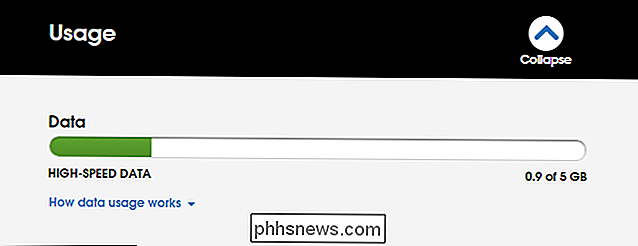
Taip pat galite patikrinti, ar dabartinis mėnesio naudojimas yra "Android". Eikite į "Nustatymai"> "Belaidis ryšys ir tinklai"> "Duomenų naudojimas". Pamatysite ekraną, kuris atrodo kažką panašaus į pirmąjį ekraną čia:
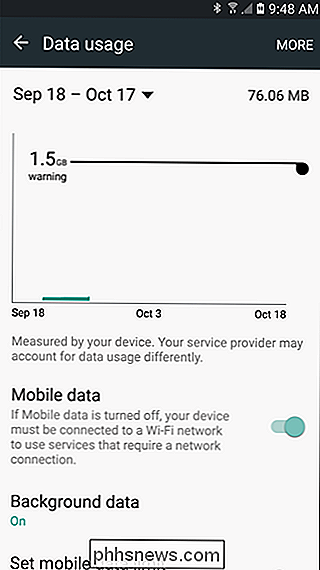
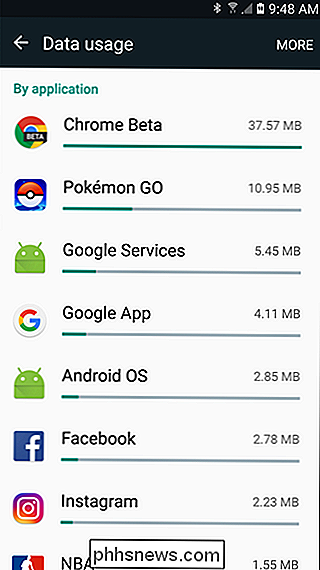
Jei slinkite žemyn, pamatysite mobiliojo duomenų naudojimą pagal programą, kaip matyti iš antrojo ekrano kopijos. Svarbu pastebėti, kad šiose kortelėse rodomi duomenys, siunčiami per mobilųjį duomenų ryšį, o ne jūsų "Wi-Fi" ryšys. Galbūt esate "YouTube" narkomanas, bet jei atliksite visus savo žiūrimus, kai prisijungsite prie namų tinklo, jis čia nebus registruojamas. Jei norite pamatyti savo "Wi-Fi" duomenų naudojimą, spustelėkite meniu mygtuką ir pasirinkite "Rodyti" Wi-Fi "naudojimą.
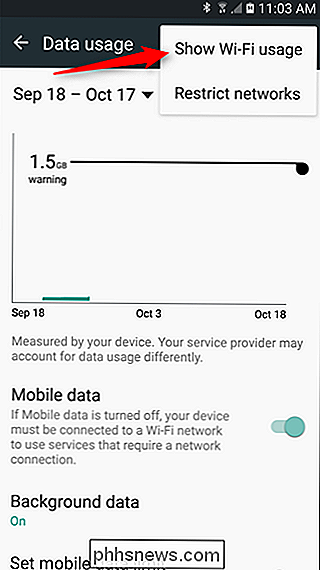
Verta paminėti, kad čia reikės nurodyti savo atsiskaitymo ciklą, kad būtų galima kuo tiksliau žiūrėti jūsų duomenų naudojimas. Kadangi jūsų duomenys bus atstatyti pirmą naujo ciklo dieną, nesvarbu, ką naudojote praėjusį mėnesį, todėl nenorite, kad šis rezultatų skilimas būtų.
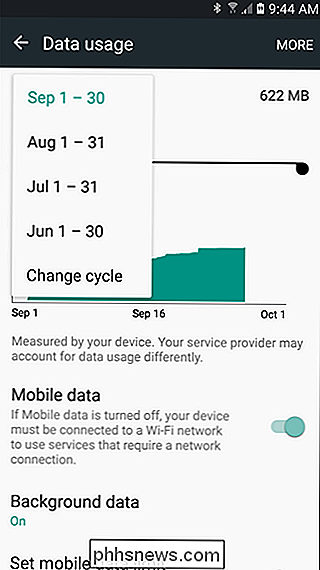
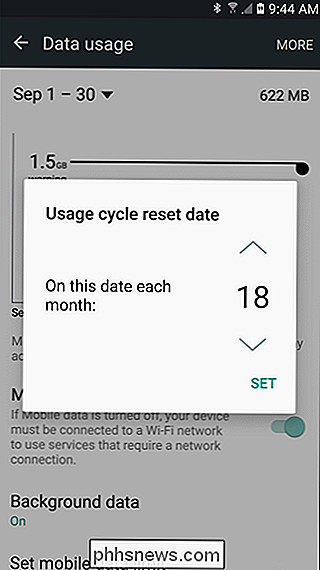
Be stebėjimo taip pat galite nustatyti duomenis perspėjimus nustatydami slankiklį, kad patenkintumėte, kai pasiekiate ribinę ribą nurodytą kiekį, gausite įspėjimą, kad praneštumėte, kur esate.
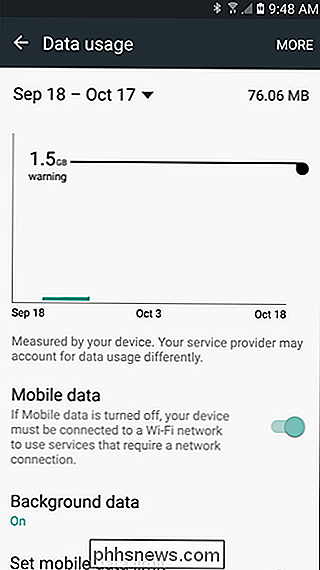
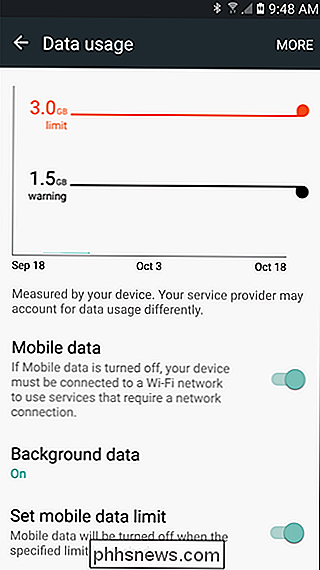
Taip pat galite įjungti "Nustatyti mobilųjį telefoną" duomenų riba ", tada naudokite apelsinų slankiklį, kad nustatytumėte, kur norite, kad duomenys būtų visiškai išjungiami. Kai pasieksite šį apribojimą, mobilieji duomenys bus išjungiami jūsų telefone, kol vėl įjungsite.
Kaip išsaugoti savo duomenų naudojimą tikrinant
Duomenų kriauklių rūšis, kai kalbama apie mobiliuosius įrenginius . Pirma, akivaizdu, kad naudotojas orientuoto duomenų suvartojimo ar "pirminio plano duomenų". Kai žiūrite kokybišką vaizdo įrašą arba atsisiųsite naują albumą, tiesiogiai prisidedate prie to mėnesio naudojimosi duomenimis didinimo, darant prielaidą, kad naudojate mobiliuosius duomenis, o ne "Wi-Fi".
Akivaizdu, kad norint naudoti mažiau pradinių duomenų, turite sąmoningai nustoti atsisiųsti, transliuoti ir naršyti.
Tačiau daugeliui žmonių yra mažiau akivaizdu, kad per jūsų ryšį yra daugybė užkulisinių duomenų, "fono duomenys". Jei nekreipiate dėmesio į "Facebook" atnaujinimus, aukšto dažnumo el. Pašto dėžutės čekius, automatinius programų naujinimus ir kitus foninius veiksmus, galite pateikti tikrą įžvalgą jūsų duomenų paskirstyme. Pažvelkime į tai, kaip mes galime sutrumpinti kai kuriuos iš jų.
Pirma: žr., Kurios programos naudoja duomenis
Pirmiausia, išmoksime, kurios programos iš tiesų sukuria žymių fono duomenų kiekių. Grįžkite į "Nustatymai"> "Belaidis ryšys ir tinklai"> "Duomenų naudojimas", kad pamatytumėte savo programas pagal duomenų naudojimą. Norėdami pamatyti išsamesnį vaizdą, galite paliesti atskiras programas. Čia mes galime pamatyti pirmojo plano ir fono panaudojimą:
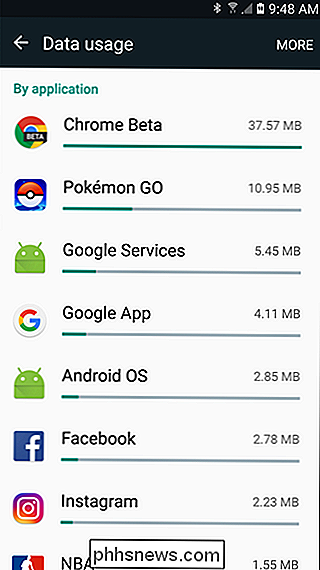
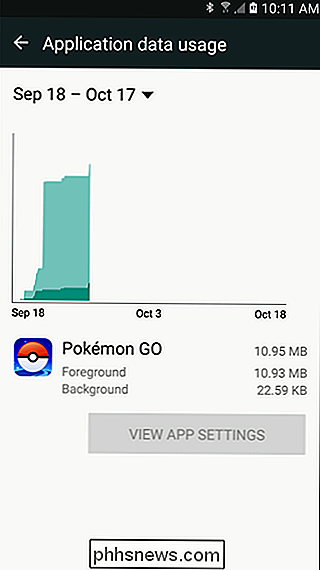
Tai labai padės žingsniuose žemiau. Jei žinote, kurios programos naudoja daugumą duomenų, žinote, kurios programos turi sutelkti dėmesį į nustatymą.
"Android Nougat" "Duomenų kaupiklis" ("Android 7.0 +")
"Android" 7.0 "Nuga" pristatė daug labiau
Iš esmės tai leidžia apriboti programų naudojamus fono duomenis, bet baltąjį sąrašą viską, kas nori turėti neribotą prieigą. Tai reiškia, kad kiekvienai programai pagal numatytuosius nustatymus foniniai duomenys išjungiami, tada galite pasirinkti ir pasirinkti, kur suteikti neribotą prieigą.
Norėdami pradėti, nuleiskite pranešimų šešėlį ir bakstelėkite piktogramą, kad patektumėte į meniu Nustatymai.
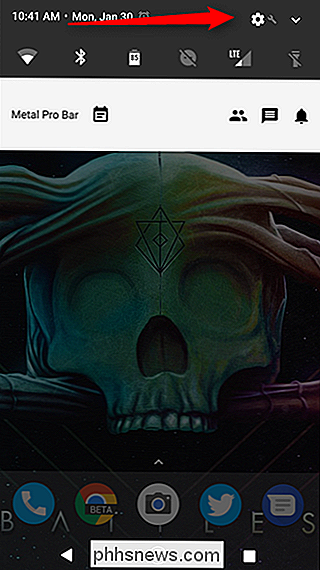
Skiltyje "Belaidis ir tinklai" bakstelėkite parinktį "Duomenų naudojimas".
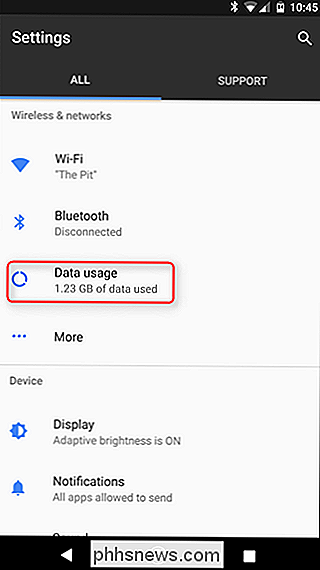
Tiesiog po mobiliojo naudojimo skyriaus rasite "Data Saver" parinktį. Čia prasideda įdomus.
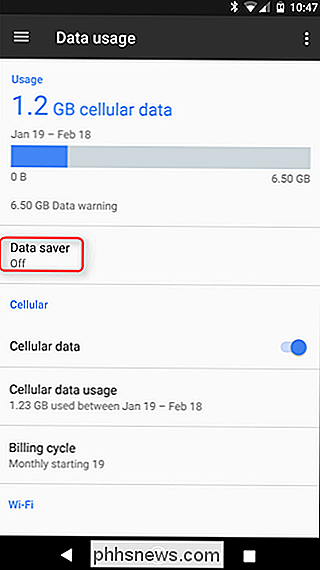
Pirmas dalykas, kurį turėsite padaryti, perjunkite šį blogą berniuką naudodami mažąjį slankiklį viršuje. Naujoji piktograma bus rodoma ir būsenos juostoje - kairėje nuo kitų duomenų piktogramų ("Bluetooth", "Wi-Fi", "Mobilieji" ir tt).
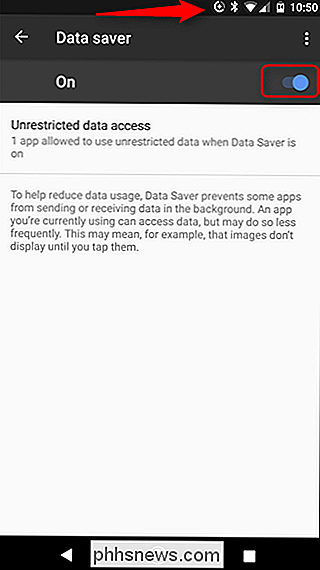
Atminkite, kad įjungę fono duomenų prieigą bus apribotas visoms programoms. Jei norite tai pakeisti, bakstelėkite laukelį "Neribota duomenų prieiga".
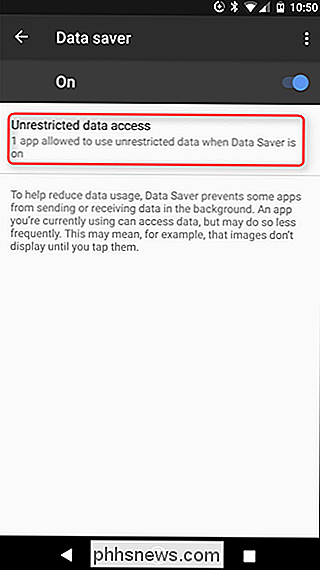
Šiame telefone bus rodomas visų šiuo metu įdiegtų programų sąrašas. Perjungdami atitinkamą programos slankiklį į "įjungta", jūs iš esmės leisite jai turėti neribotą prieigą prie fono. Taigi, jei norite, kad viskas būtų, pvz., Žemėlapiai, Muzika ar "Facebook", galėtumėte gauti reikalingus duomenis, būtinai perjunkite juos į "įjungta".
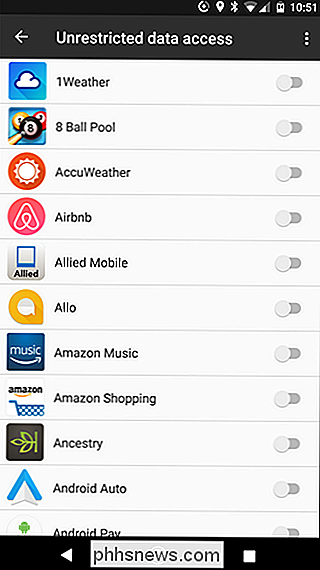
Ir viskas priklauso nuo to. Verta turėti omenyje, kad tai taikoma tik mobiliesiems duomenims - visose "Wi-Fi" programose be apribojimų.
Naudokite "Google" "Datally" programą ("Android 5.0 +")
Jei neturite "Android Nougat", turite keletas kitų parinkčių.
"Google" neseniai išleido naują "Datally" programą, sukurtą stebėti duomenų naudojimą, blokuoti ją "app-by-app" pagrindu ir netgi padės jums rasti nemokamą viešąjį "Wi-Fi".
Pirmą kartą atidarysite programą, jums bus paprašyta leidimų krūva, paprašysite leisti naudoti naudojimą ir paklauskite, ar norite siųsti "Google" savo programos duomenis ir SMS, kad pagerintumėte "Datally". Jums reikės suteikti pirmuosius du leidimus, bet galite praleisti trečią, jei norite.
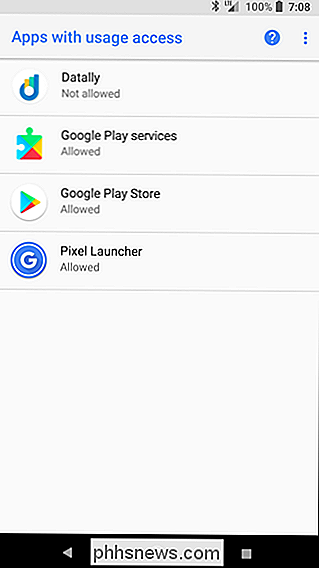
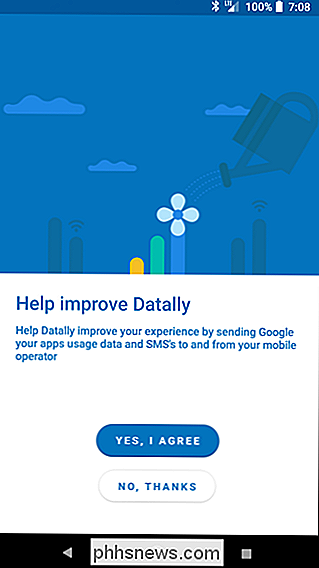
Duomenų pagrindinis ekranas rodo, kiek šiandien mobiliuosius duomenis naudojate ir kokios programos naudoja daugiausiai. Galite paliesti "Find Wi-Fi", jei norite rasti netoliese esančius nemokamus "Wi-Fi" tinklus, kurie yra gana patogūs.
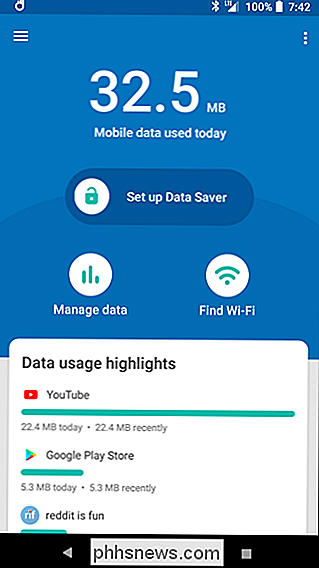
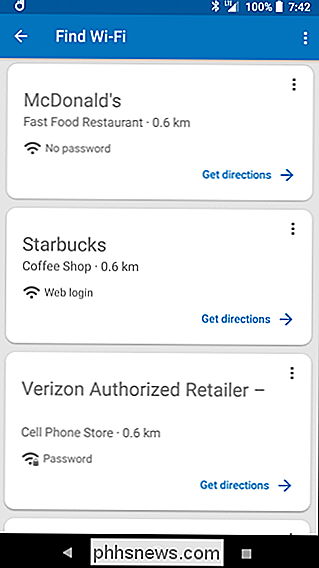
Perbraukite perjungimo "Set up Data Saver" mygtuką, kad pradėtumėte naudotis Datally. Jis paprašys leisti "Google" VPN - tai reikalinga "Datally" darbui, nes "Datally" stebi jūsų duomenų naudojimą ir blokuoja jį "skraidydamas". (Mes nesame teigiami, kodėl "Datally" reikalauja VPN tai padaryti, kai neveikia "Android" įdiegti nustatymai, tačiau mes tikimės, kad tai yra, nes "Datally" yra atskira programa, kuri nėra integruota į pačią operacinę sistemą. "iOS" palaikymas, jei "Google" norėjo eiti šiuo keliu.)
Kai tai leisite, pamatysite nuolatinį pranešimą, rodantį, kad "Datally" duomenų išsaugojimo funkcija įjungta ir blokuoja fono srautą daugumoje programų.
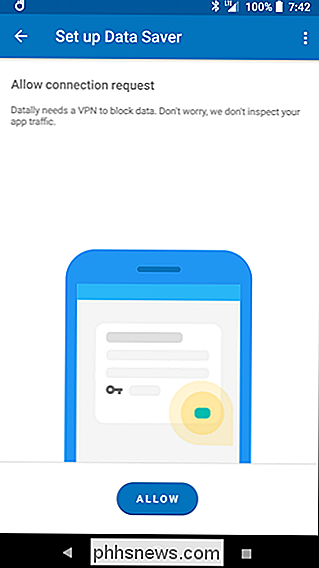
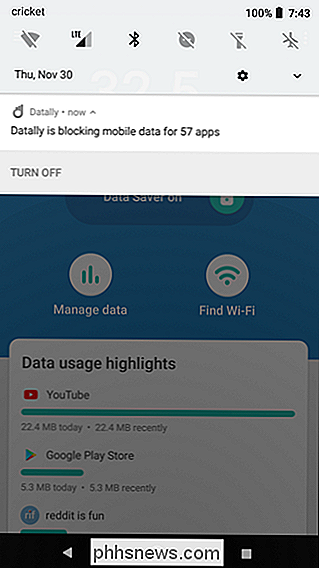
Štai kur Datally pradeda gauti naudos. Kai atidarysite programą, ekrano šone atsiras mažas burbulas. Datally leis naudoti šią programą, kol naudosite ją, ir parodysite, kiek jūs naudojate realiuoju laiku. Kai paliksite programą, ji vėl pradės blokuoti duomenis. (Nors galite bet kada paliesti burbuliuką, jei norite jį blokuoti ir tuo metu, kai jį naudosite.)
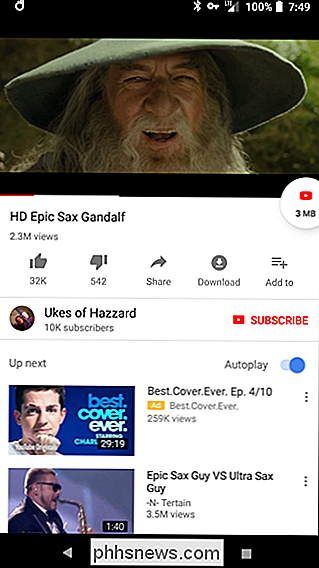
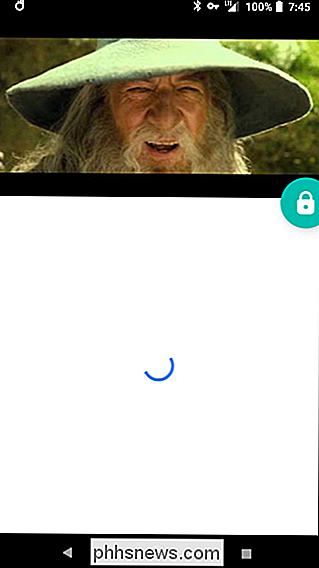
Atkreipkite dėmesį, kad dėl to, kaip veikia Datally, negalėsite naudoti kitų programų su Prieinamumo paslaugomis arba VPN naudodamiesi "Datally" tokiu būdu.
Taip pat galite pasirinkti, kurias programas blokuoti ir atblokuoti iš "Datally" puslapio "Tvarkyti duomenis".
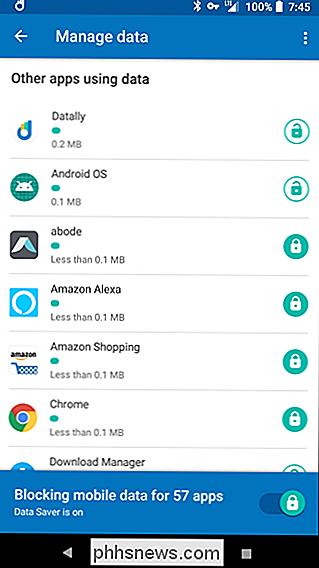
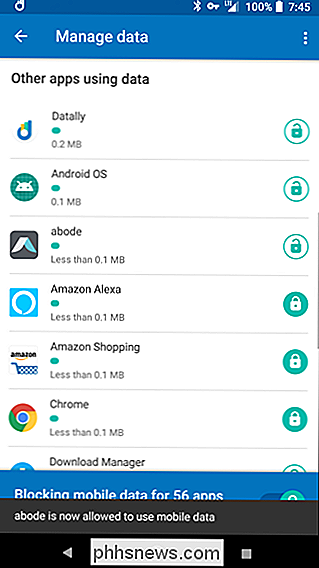
Apskritai, "Datally" yra šiek tiek labiau išplėstinė "Nuga" duomenų išsaugojimo versija, app, kuri yra gera, jei norite nuolat stebėti, kiek duomenų tam tikros programos naudoja. Daugumai žmonių "Nugat" įtaisytieji nustatymai greičiausiai yra gerai, tačiau "Datally" yra dar vienas geras pasirinkimas (ypač jei jūsų telefone nėra "Noug").
Apriboti fono duomenis, programą pagal programą
Jei nenorite naudodami kitą programą, kad galėtumėte atlikti šias užduotis, galite atlikti daugybę rankinių nustatymų, kad galėtumėte sumažinti duomenis.
Norėdami pradėti, grįžkite į pradinį ekraną ir atidarykite vieną iš programų, kuriose naudojami per daug duomenų. Patikrinkite, ar jis turi bet kokius nustatymus, skirtus duomenų naudojimui apriboti. Pvz., Galite naudoti "Android", kad galėtumėte apriboti "Facebook" duomenų naudojimą, galite pereiti į "Facebook" programą ir išjungti stumoklių pranešimų dažnumą arba visiškai išjungti. Nepaisant to, pranešimų išjungimas ir nuolatinė apklausa mažina jūsų duomenų naudojimą, bet tai yra puikus , kad prailgintumėte akumuliatoriaus tarnavimo laiką.
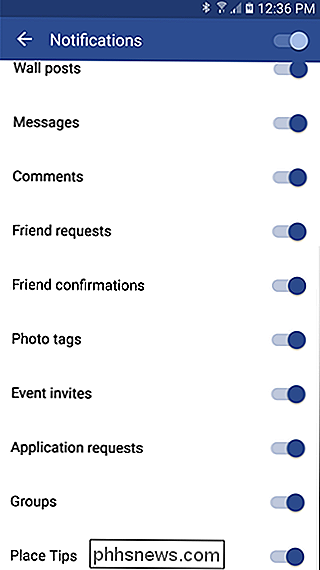
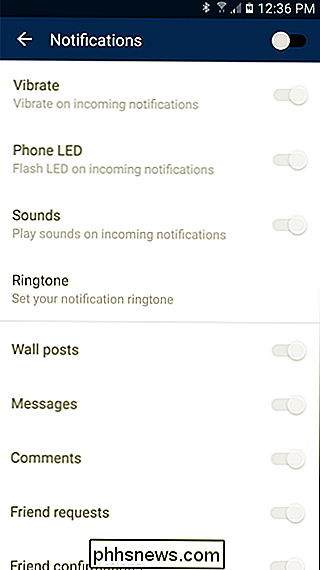
Ne kiekviena programa turės tokius nustatymus, danties valdymas, kaip norite. Taigi, yra ir dar vienas pasirinkimas.
Grįžkite į "Nustatymai"> "Belaidis ryšys ir tinklai"> "Duomenų naudojimas" ir bakstelėkite programą. Pažymėkite dėžutę, pavadintą "Apriboti fono duomenis" ("Nuga", tai tik jungiklis "Background Data", kurį norite pakeisti išjungti , o ne įjungta). Tai apriboja duomenų naudojimą iš operacinės sistemos lygio. Turėkite omenyje, kad tai taikoma tik mobiliojo duomenų ryšio atveju, jei naudojate "Wi-Fi", "Android" leis programai paprastai naudoti fono duomenis.
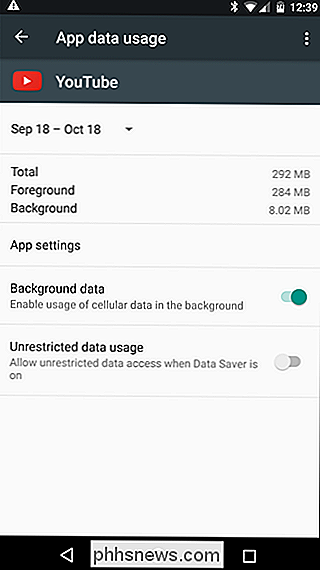

Išjunkite visus foninius duomenis
Jei to nepakanka, jūs taip pat gali išjungti visus pagrindinius duomenis su vieno jungiklio apvertimu - tai dažniausiai sumažina duomenų naudojimą, tačiau taip pat gali būti nepatogu, nes jame nėra skirtumų tarp duomenų surinkimo įrenginių ir duomenų šernų. Iš meniu Duomenų naudojimas galite paspausti meniu mygtuką ir pažymėti "Apriboti fono duomenis". Tai išjungs fono duomenis visoms programoms.
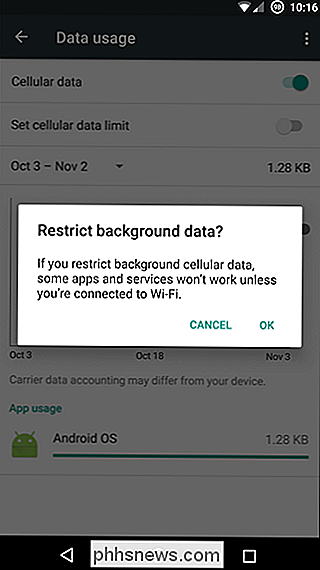
Išjunkite foninių programų atnaujinimus
"Google" supranta, kaip vertingi jūsų mobilieji duomenys, todėl programos atnaujinimai, kurie galbūt gali panaudoti daugiau duomenų nei bet kas, gali įvykti tik automatiškai, kai esate "Wi-Fi", bent jau pagal nutylėjimą. Jei norite įsitikinti, kad tai yra atvejis (ir kad jūs jo nekeitėte žemyn), eikite į "Google Play" parduotuvę ir atidarykite meniu. Peršokti į "Nustatymai", tada įsitikinkite, kad "Auto-update apps" yra nustatytas kaip "Automatinis atnaujinimas tik naudojant" Wi-Fi ".
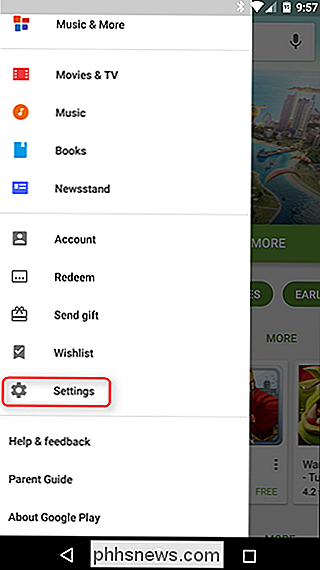
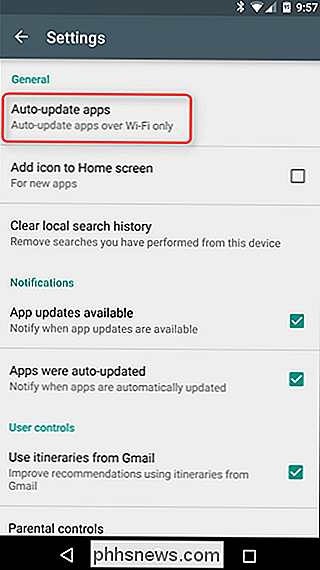
Greita pastaba prieš tęsdami: kai kalbame apie fono duomenų naudojimo apribojimą, mes norime padaryti labai aišku, kad šie apribojimai taikomi tik jūsų mobiliojo duomenų naudojimui; net jei jūs labai apribosite programą, ji vis tiek veiks normaliai, kai būsite "Wi-Fi".
Įsigykite mėgstamiausias programas (pašalinkite skelbimus)
Dažnai programos taip pat siūlo nemokamą versiją su skelbimais ir mokamą versiją tai be skelbimų. Programuotojai turi valgyti, kad galėtumėte juos sumokėti reklamos pajamų arba šalto kieto disko. Štai ir dalykas: skelbimai ne tik erzina, bet jie irgi naudoja duomenis. Šie atnaujinimai gali kainuoti nuo $ 0,99 iki kelių dolerių ir lengvai naudojami vertei pinigų, jei dažnai naudojate programą.
Naudokite "Chrome" duomenų išsaugojimo priemonę
Jei savo telefone daug naršote internete, "Google Chrome" Duomenų kaupimo "režimas gali sumažinti jūsų duomenų viršutinę ribą. Iš esmės jis nukreipia visą jūsų srautą per "Google" valdomą tarpinį serverį, kuris suspaudžia duomenis prieš išsiųsdamas savo telefoną. Iš esmės tai ne tik sumažina duomenų naudojimą, bet ir padidina puslapių našumą. Tai abipusiškai naudinga.
Galbūt jūs paprašėte įjungti "Data Saver" pirmą kartą įkeldami "Chrome", tačiau jei nusprendėte to neveikti tuo metu, galite ją įjungti, atidarę "Chrome", spustelėdami "Nustatymai"> "Duomenų kaupiklis" ir slinkite perjungikliu į "Įjungta".
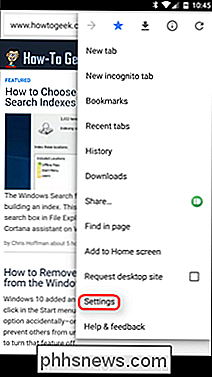
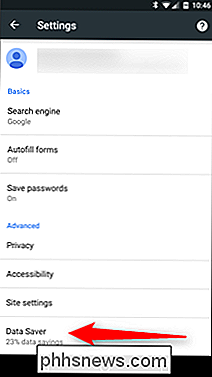
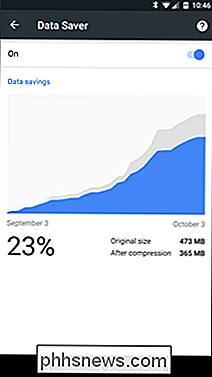
"Google" žemėlapių duomenų talpykla
Geriausias būdas išvengti didelių duomenų krūvių, kai esate išjungtas (ir priklauso nuo korinių duomenų), yra laikinai sustabdyti, kol esate gurkšnodami platų atvirąjį "Wi-Fi" ryšį.
Jei naudojate "Google" žemėlapius kasdieninei navigacijai arba kelionių planavimui, jūs išmiesite daug duomenų. Užuot naudoję tiesioginę atnaujinimo versiją, galite iš anksto išsaugoti savo maršrutą (ir išsaugoti toną mobiliojo duomenų naudojimo procese). Kitą kartą planuojate atlikti keletą sunkių "Maps" naudojimo, atidarykite "Maps", kai naudojate "Wi-Fi", atidarykite meniu ir pasirinkite "Neprisijungimo sritys". Čia galite paliesti "Pagrindinis", jei norite atsisiųsti žemėlapius šalia savo namuose arba palieskite "Custom Area", norėdami greitai atsisiųsti žemėlapius visose kitose srityse, kurias ketinate keliauti.
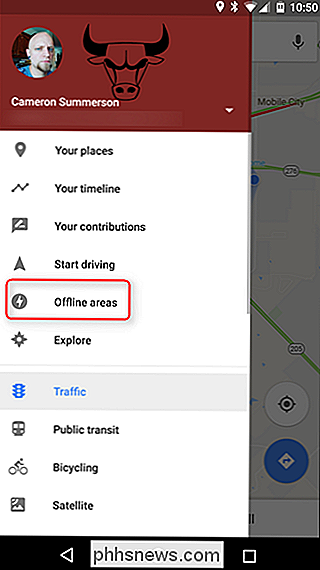
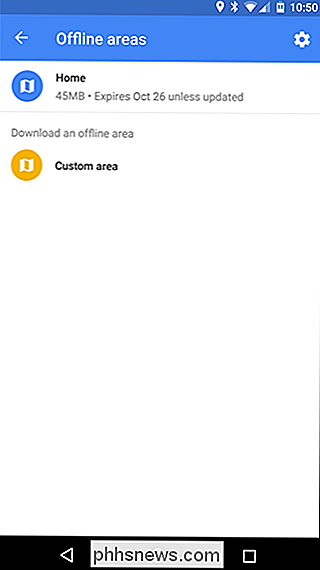
Naudokite srautinių transliacijų programas su neprisijungus naudojamais režimais
Daugelis srautinių transliacijų paslaugų programų prideda neprisijungus naudojamų režimų režimus, kurie leidžia naudotojai gali iš anksto kaupti duomenis, kai naudojate "Wi-Fi" savo mobiliojo duomenų ryšiu. "Rdio", "Rhapsody", "Slacker" radijas ir "Spotify" visi turi neprisijungus naudojamus režimus, kad padėtų vartotojams išvengti jų duomenų viršutinių ribų.
Duomenų saugojimas yra jūsų draugas
Taip pat yra daugybė kitų sričių, kuriomis galite talpinti duomenis. Visada galvojau, kaip galite iškrauti savo duomenų naudojimą prie "Wi-Fi", kol nepasieksite.
Pvz., Mes žinome, kad tai yra , taigi 2003 m., Bet yra kažkas, ką reikia pasakyti apie atsisiųsti
SUSIJĘS: Kodėl neturėtumėte naudoti užduočių žudiko "Android"
Be to , nenaudokite užduoties žudiku. Tuo tikslu pirmiausia neturėtumėte naudoti užduoties žudiko, bet jei esate, sustokite dabar. Jie ne tik yra abejotini naudingumo (ir mes primygtinai rekomenduojame ne juos naudoti), bet ir dauguma užduočių žudikų taip pat išmesti talpyklos failus iš programų, kurias jie labai nužudo, o tai reiškia, kad jei vėl norėsite naudoti programą, jums reikės atsisiųskite duomenis iš viso.
Galite pritaikyti keletą mūsų pasiūlymų ar visų jų, priklausomai nuo jūsų poreikių ir kiek reikia sutrumpinti duomenų naudojimą. Bet kuriuo atveju, šiek tiek kruopštaus valdymo galima pereiti nuo grindjuostės kiekvieną mėnesį uždarykite savo duomenis, kad sutaupytumėte pinigų, perėję į mažesnį planą ir labai nedaug pastangų.

Kaip išjungti "Lock" garsą "iPhone" arba "iPad"
Pagal numatytuosius nustatymus "Apple" "iPhone" ir "iPads" sukuria garsą, kai išjungiate ekranus (taip pat žinodamas, kai juos "užrakinate"). Galite visiškai išjungti šį garsą ir niekada išgirsti dar kartą arba tiesiog tylinkite savo telefoną, jei nenorite jo girdėti tam tikrose situacijose. Kaip visam laikui išjungti užrakto garsą Galite išjungti šį garsą iš nustatymų app Norėdami tai padaryti, atidarykite "Nustatymų" programą, slinkite žemyn ir bakstelėkite parinktį "Garsai ir dėmės".

Kaip sustabdyti "Spotify" iš automatinio muzikos atkūrimo, kai baigiate groti ar albumą
Pagal numatytuosius nustatymus, kai Spotify pasiekia dainos, albumo, atlikėjo ar grojaraščio, kurį klausai, pabaigą jis automatiškai paleidžia panašias dainas naudodamas savo radijo funkciją. Žemiau esančiame ekrano paveikslėlyje matėte, kaip klausiau REM's Bad Day , tada kitas grojamas dalykas buvo Dainų radijas Bad Day .



